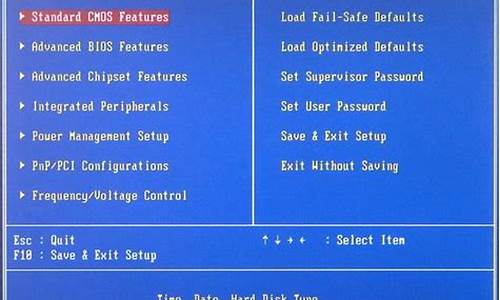您现在的位置是: 首页 > 系统百科 系统百科
联想台式电脑进入bios设置光盘启动不了_联想台式电脑进入bios设置光盘启动不了怎么办
ysladmin 2024-05-13 人已围观
简介联想台式电脑进入bios设置光盘启动不了_联想台式电脑进入bios设置光盘启动不了怎么办 欢迎大家加入这个联想台式电脑进入bios设置光盘启动不了问题集合的讨论。我将充分利用我的知识和智慧,为每个问题提供深入而细致的回答,希望
欢迎大家加入这个联想台式电脑进入bios设置光盘启动不了问题集合的讨论。我将充分利用我的知识和智慧,为每个问题提供深入而细致的回答,希望这能够满足大家的好奇心并促进思考。
1.联想台式机怎么设置从光盘启动?
2.联想台式机不能进入bios怎么办
3.联想电脑如何在BIOS中设置从U盘或光盘启动

联想台式机怎么设置从光盘启动?
联想台式机设置光盘启动有2种方法:一、快捷键设置
1、开机看到联想logo的时候,按F12。
2、进入启动项菜单。
3、使用方向键移动到光驱CDROM启动后回车即可。
二、BIOS设置
1、开机看到联想logo的时候按del键。
2、进入BIOS界面。
3、进入BIOS主界面之后,默认是Main这一项,先把光标移动到Security(安全)这一项来,然后用上下方向键,把光标移到“Security Boot”。
4、选择Secure Boot项,按回车键打开,选择Disabled关闭,确定。
5、选择Startup,选择UEFI/Legacy Boot,按Enter进入,选择Both这项,按Enter确定。
6、在增加UEFI/Legacy Boot Priority项进入,选择Legacy First,按Enter确定。
7、选择Boot这一项,然后按Enter键进入。
8、进入启动选项界面后,选择光驱启动项(选择“ATAPI CD0 HL-DT-ST DVDRAM GU70M”),按Enter键确定。
9、按F10保持退出后即可从实现光盘启动。
台式机,是一种独立相分离的计算机,完完全全跟其它部件无联系,相对于笔记本和上网本体积较大,主机、显示器等设备一般都是相对独立的,一般需要放置在电脑桌或者专门的工作台上。因此命名为台式机。
联想台式机不能进入bios怎么办
联想lenovo或ThinkPad启动U盘或光盘的步骤:
一:启用快捷启动菜单模式步骤:
1,开机后在显示“LENOVO”自检画面的时候,反复按F12键(部分超极本机型可能是“Fn+F12”组合键)。
2,会显示出一个启动菜单,在显示的启动菜单中,将光标移动到图中红框选中的项,然后按Enter键确定,即可进入U盘。
3,有的电脑可能显示的快捷启动菜单不一样,如下图,里面显示的U盘不是U盘的名称,而为USB-HDD,这个同样为U盘,这里面还显示了光驱项,如果要用系统光盘启动电脑,可选择光驱这一项。
二:用传统模式从BIOS中启动U盘或光盘的步骤:
4,开机显示“LENOVO”自检画面的时候,立即按Del键,即可进入到BIOS设置主界面里,由于自检这个画面显示时间很短,所以一开机便可以不停地按Del键,有的联想电脑可能是F2键进入BIOS。
5,进入BIOS主界面之后,默认显示的是Main这一项,先把光标移动到Security(安全)这一项来,然后用上下方向键,把光标移到“Security Boot”,其中文意思是“安全启动设置”,如果要用传统方法启动U盘或光盘,必须对此项进行设置,按Enter键进入。
6,进入到子页面后,选择其中的SecureBoot这一项,按Enter打开小窗口,选择Disabled(关闭)这一项,再按Enter确定。
7,然后再选择Startup(启动项)这一项,先在里面选择UEFI/LegacyBoot这一项,其中文之意是“新式UEFI与传统启动方法”,现在里面显示的是"UEFI Only(单一UEFI模式)",我们要选择兼容模式,也就是要兼容传统BIOS模式,所以按Enter进入,选择Both这项,按Enter确定。
8,这时会增加一个UEFI/LegacyBoot Priority项,我们选择这个项,进入,在打开的小窗口中选择Legacy First,其意思是要传统启动模式在列在首位。按Enter确定。
9,上面的设置完成以后,下面开始启动项的设置,仍在Startup下,选择Boot(启动)这一项,然后按Enter键进入。
提示:顺便在这里说一下,如果有的快捷启动菜单键F12启动不了,按了没有反应,那是因为这里的F12功能键没打开所致。如果这里是Disabled(关闭),那肯定F12快捷键就用不了,所以要把它设为Enabled(打开),这样才可以使用F12快捷启动菜单键。
10,进入启动选项界面后,选择USB HDDSanDisk Cruzer Edge这一项,这个即为U盘启动项,先把光标移到这一项来,然后用+/-键,把这一项移动到最上面,让它排在第1位,这样,它就是第一启动项了,按Enter键确定。
11,由于电脑BIOS版本型号的不同,所以显示的项目也不一样,如下图,它显示的就不一样。
如果要从U盘启动,选择“USB-HDD”这一项即可,
如果要从光盘启动,选择“ATAPI CD0 HL-DT-ST DVDRAM GU70M”
如果要返回到硬盘启动,选择“ATA HDD0 HGST HT3541010A9E600”
同样是用+/-键把它们移动到最上面的第1位就可以了。按Enter确定。
12,这样传统BIOS设置就完成了,进入Restart(重启)这一项,在里面选择“ExitSaving Changes”(保存并退出)这一项,进行保存并退出。
另一个方法是直接按F10键,功能是一样的,都是保存并退出,重启电脑后,就可以进入U盘或光盘装系统了。
三:另外再补充一个U盘或光盘启动的方法:
13,开机启动按Del键,有的版本电脑可能是F2键进入BIOS,进入后,到最后一项Restart把OS OptimizedDefaults(操作系统优化的缺省值)改成Disabled(关闭)。 再进入到Startup这一项,选择UEFI/LegacyBoot改为Legacy First后,再按F10保存。退出后,就可以进U盘启动盘了。
14,最后说一下在安装系统时常出现的一个问题,那就是硬盘模式问题,因为一些老的系统,包括很大一部分XP系统,它们系统中没有SATA驱动,所以在用一此老式的Ghost或PE安装系统时(老式PE中也没有带SATA驱动,新式的PE大多带了SATA驱动),会出现找不到硬盘的现象,一般问题就出在BIOS中的硬盘模式设置不正确所致。
要正确设置硬盘模式,先进入到Configuration(配置)这一项,把它的模式由AHCI改为Compatible(兼容模式),这样就可以在PE中显示硬盘。在装完系统后,再改回AHCI,为什么要改回,因为AHCI硬盘模式性能更好,速度更快。
联想电脑如何在BIOS中设置从U盘或光盘启动
电脑开机卡在lenovo界面,无法进入bios
电脑开机卡在lenovo界面,无法进入bios
1、首先要排除是因为BIOS设置引起的死机,需要将BIOS电池拔掉,重置为出厂设置即可。工具:主机、螺丝刀。将主机断开电,用螺丝刀将上面的螺丝拧下来。打开主机侧板以后可以看到主板的位置,还有主板上面的电池位置。
2、联想电脑开机以F2键打开BIOS,直接在Exit那里点击LoadOptimalDefaults进入。下一步弹出新的对话框,需要选择Yes跳转。如果没问题,就继续按F10键保存并重启。这个时候,会看到出现lenevo的画面。
3、按F2进行BIOS界面:(1)在BootSequence菜单下面,点击“LoadDefaults”。(2)在AdvancedBootOptions菜单下面,勾选“EnableLegacyOptionROMs”。
4、如果您的联想笔记本无法进入BIOS,您可以尝试以下方法:重启计算机并在启动时按F2或DEL键进入BIOS。不同的计算机型号可能需要按不同的键,请参考说明书或您的计算机制造商的网站。检查电源连接是否稳定。
联想台式按f2进不了bios设置
联想台式按f2进不了bios设置
1、首先重新启动电脑,在启动的同时按F2+FN按键,这里主要是要进入到bios的界面。接着进入到bios的界面,选择标题选项中的boot选项,也就是引导选项。
2、先把电脑关机,然后按开机,开机的时候可以看到联想的logo标志,如下图所示。看到联想的logo标志之后马上按键盘上的F2按键,如下图所示位置。然后电脑就会自动进入BIOS界面,下图为联想BIOS界面。
3、一般情况下来说不同的BIOS芯片有不同的进入方法,通常会在开机画面会有提示的。
4、联想台式机进不了bios解决方法一:主要看的电脑采用什么BIOS芯片的主板。一般情况下不同的BIOS有不同的进入方法,通常会在开机画面有提示。
5、由于联想电脑的版本与型号的不同,按键也有所不同,一般来说,按F2键无法进入bios界面,可以尝试按Fn+F1,Fn+F2,Fn+F12组合键,或按Delete键进入。
6、请将电脑开机进入系统,并执行“重启”(若电脑已无法开机进入系统,请将电脑强制关机后,重新开机)紧接着,快速、连续按键盘的“Fn+F2”组合键,直到进入BIOS界面。
联想电脑f2进不去BIOS设置有什么解决办法
联想电脑f2进不去BIOS设置有什么解决办法
1、联想电脑的进入bios的界面,是按F2的快捷键的;还有部分的联想电脑是需同按F2+FN键。可以尝试F2+FN。
2、由于联想电脑的版本与型号的不同,按键也有所不同,一般来说,按F2键无法进入bios界面,可以尝试按Fn+F1,Fn+F2,Fn+F12组合键,或按Delete键进入。
3、通过更改纠正相关设置能解决该问题。其中的具体情况如下:联想电脑开机以F2键打开BIOS,直接在Exit那里点击LoadOptimalDefaults进入。下一步弹出新的对话框,需要选择Yes跳转。
4、请将电脑开机进入系统,并执行“重启”(若电脑已无法开机进入系统,请将电脑强制关机后,重新开机)紧接着,快速、连续按键盘的“Fn+F2”组合键,直到进入BIOS界面。
5、联想台式机进BIOS方法如下:先把电脑关机,然后按开机,开机的时候可以看到联想的logo标志,如下图所示。看到联想的logo标志之后马上按键盘上的F2按键,如下图所示位置。
6、联想笔记本开机按f2无法进入bios界面的原因及解决办法就我用的联想Y460笔记本为例:开机时,按F2,进入BIOS菜单。首先进入的是计算机信息菜单栏,包括计算机型号、BIOS版本,以及CPU、内存、硬盘、光驱等主要硬件信息。
联想台式机无法进入bios?
联想台式机无法进入bios?
1、一般情况下来说不同的BIOS芯片有不同的进入方法,通常会在开机画面会有提示的。
2、按F1进入BIOS,F2进入联想一键还原。不知道你想进BIOS干什么,如果只是想换启动盘,那么应该按F12就可以解决。
3、解决的办法是开机按DEL键(或者开机屏幕提示的键),进入主板BIOS,初始化BIOS设置信息,通常按F9可以恢复出厂默认设置,再按F10保存退出重启电脑。3,CMOS(BIOS)设置错误,主要是关于软件的设置的选项出现了问题。
4、台式机、一体机进入BIOS方法:请将电脑开机进入系统,并执行“重启”(若电脑已无法开机进入系统,请将电脑强制关机后,重新开机)紧接着,快速、连续按键盘的“F1”(或Ctrl+F1组合键)按键,即可进入BIOS界面。
5、联想台式机无法进入bios解决方法一:主要看的电脑采用什么BIOS芯片的主板。一般情况下不同的BIOS有不同的进入方法,通常会在开机画面有提示。
联想台式机无法进入bios怎么解决
联想台式机无法进入bios怎么解决
如果你不知道是什么芯片,那么就试试F10吧,如果你开机的一瞬间跳到DOS界面的时候,屏幕最下边就会有提示的,提示你现在应该按什么键进入BIOS。台式机很多正常的按delete的,笔记本有很多都是按f2。
如果CMOS放电后故障依然存在,还可以尝试升级BIOS的方法,如果故障还是无法解决,那可能是CMOS存储器有问题,只要更换一下存储器就可以了。下面是我收集整理的联想台式机进不了bios的解决方法,欢迎阅读。
联想台式机无法进入bios解决方法一:主要看的电脑采用什么BIOS芯片的主板。一般情况下不同的BIOS有不同的进入方法,通常会在开机画面有提示。
解决的办法是开机按DEL键(或者开机屏幕提示的键),进入主板BIOS,初始化BIOS设置信息,通常按F9可以恢复出厂默认设置,再按F10保存退出重启电脑。3,CMOS(BIOS)设置错误,主要是关于软件的设置的选项出现了问题。
联想电脑无法进入bios应该怎么处理
联想电脑无法进入bios应该怎么处理
如果您的联想笔记本无法进入BIOS,您可以尝试以下方法:重启计算机并在启动时按F2或DEL键进入BIOS。不同的计算机型号可能需要按不同的键,请参考说明书或您的计算机制造商的网站。检查电源连接是否稳定。
请将电脑开机进入系统,并执行“重启”(若电脑已无法开机进入系统,请将电脑强制关机后,重新开机)紧接着,快速、连续按键盘的“Fn+F2”组合键,直到进入BIOS界面。
一般情况下来说不同的BIOS芯片有不同的进入方法,通常会在开机画面会有提示的。
联想电脑在BIOS中设置从U盘或光盘启动的方法是什么呢,那么联想电脑如何在BIOS中设置从U盘或光盘启动的呢?下面是我收集整理的联想电脑如何在BIOS中设置从U盘或光盘启动,希望对大家有帮助~~ 联想电脑在BIOS中设置从U盘或光盘启动的方法工具/材料
联想电脑
操作方法
01如果电脑处于关机状态,直接按开机键;如果电脑处于开机状态,点击电脑开始界面重启按钮。
02当电脑处于启动状态,屏幕显示电脑联想LOGO时,按下F2键。
03电脑进入Bios界面。
04按电脑方向键右键,把页面切换到BOOT页面,然后按上下键移动到想要设置为启动位置的U盘或光盘上,按F5把位置移动到第一位,表示设置为第一数据读取地址。
好了,今天关于联想台式电脑进入bios设置光盘启动不了就到这里了。希望大家对联想台式电脑进入bios设置光盘启动不了有更深入的了解,同时也希望这个话题联想台式电脑进入bios设置光盘启动不了的解答可以帮助到大家。